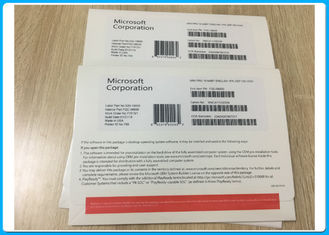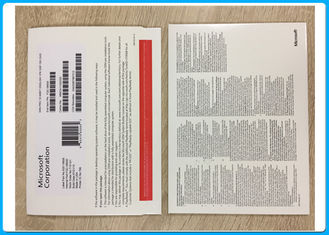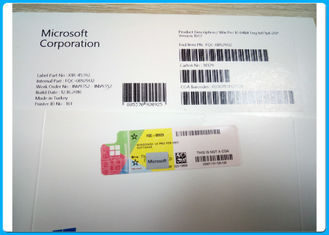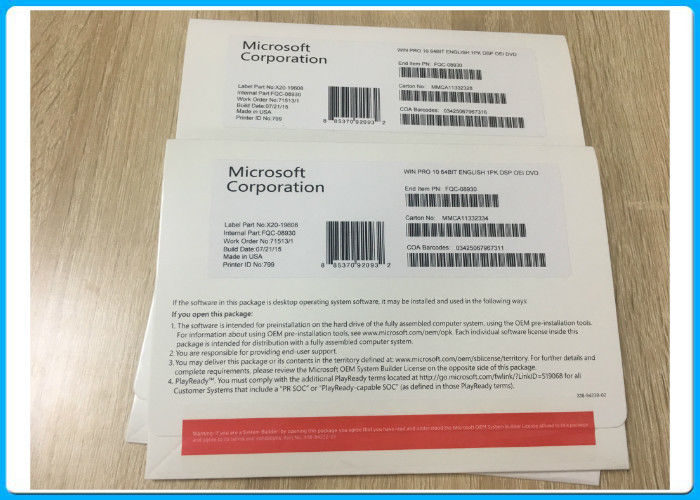32 / Microsoft Windows met 64 bits 10 het Pro de Activerings originele Vergunning van het Softwaredvd Product werken
Productdetails:
| Plaats van herkomst: | Gemaakt in Duitsland/Korea/USA/Ireland |
| Merknaam: | Microsoft |
| Certificering: | NO |
| Modelnummer: | Gloednieuwe |
Betalen & Verzenden Algemene voorwaarden:
| Min. bestelaantal: | 10 |
|---|---|
| Verpakking Details: | OEM pak |
| Levertijd: | 1-2 dagen |
| Betalingscondities: | T/T, de Western Union, Geldgram |
| Levering vermogen: | 10000pcs/month |
|
Gedetailleerde informatie |
|||
| Versie: | win10 prooem pak | Taal: | Meertalig |
|---|---|---|---|
| Garantie: | online geactiveerd | OEM pak: | DVD met 64 bits |
| Globaal Gebied: | geen grenzen | ||
| Hoog licht: | winst 10 prosoftware,vensters 10 professioneel besturingssysteem |
||
Productomschrijving
Vensters 10 de Productcode van Professional 64dvd Beetjes
Systeemvereisten
|
Vereiste Bewerker 1 GHz bewerker of sneller |
|
Vereist Geheugen 1 GB RAM voor met 32 bits; 2 GB voor 64 bits |
|
Vereiste Harde schijfruimte Tot 20 GB beschikbare vasteschijfruimte |
|
Vereiste videokaart beeldschermresolutie 800 x 600 of hoger. DirectX? 9 grafiekbewerker met WDDM-bestuurder |
|
Vereiste connectiviteit Internettoegang (de prijzen kunnen van toepassing zijn) |
|
Andere systeemvereisten Microsoft-account voor sommige eigenschappen wordt vereist die. Het letten op DVDs vereist afzonderlijke playbacksoftware |
Alle Vensters 10 bedrijfsversies komen met deze eigenschappen:
1 . Venstersvertrouwd opstarten
Vensters 10 blokkeert de wegen die malware om toestaan te verbergen door te beginnen alvorens malware. Zorgen de vensters dat vertrouwde laars, in combinatie met UEFI Secure Boot wordt gebruikt, de hulp dat uw PC-laarzen veilig en ervoor dat slechts de vertrouwde op software tijdens opstarten kan lopen.
2 . Vensters Hello4
De vensters Hello4 is geschikt een onderneming-rang alternatief aan wachtwoorden dat voor de mobiel-eerste wereld van vandaag wordt ontworpen. Het gebruikt een natuurlijk (biometrie) of vertrouwd (SPELD) middel om de identiteit van een gebruiker te bevestigen gebruikend de apparaten die zij reeds hebben gehad. Het vereist extra externe hardware zoals een Smartcard, en/of geen infrastructuur.
3 . BitLocker5
BitLocker5 en BitLocker om te gaan codeert uw gegevens over uw apparaat en zelfs over uw USB-station, zodat bent u meer beschermd.
4 . Venstersinformatie Protection6
De venstersinformatie Protection6 (WIP) maakt het gemakkelijker om uw bedrijfsgegevens te beschermen. WIP-de poortengebruiker en app de toegang tot beschermde die gegevens over beleid worden gebaseerd u bepalen. Zo kunt u helpen gegevens beschermen waar het bij uw apparaat-buiten het beïnvloeden van uw gebruikerservaring leeft.
5 . Voorwaardelijke Access7
De dienst van de de Gezondheidsverklaringwolk van het Venstersapparaat in overleg met beheersysteem zoals Microsoft Intune8 wordt gebruikt kan de Voorwaardelijke Toegangsdiensten verlenen die helpen untrustworthy apparaten verhinderen tot collectieve middelen toegang te krijgen dat.
Levering & Waarborg:
- De goederen zullen binnen 24 uren na betaling worden verzonden
- 100% echte Vensters 10 Proproductcode.
- Activeer zowel 32 als versie met 64 bits.
- Steun etc. al talenversie, met inbegrip van het Engels, het Duits, het Frans, het Spaans.
- Steun Microsoft online bijwerken.
- Één Sleutel voor Één Computer. Wanneer u de Besturingssystemen of de Toepassingssoftware in dezelfde computer opnieuw installeert, kunt u zelfde Sleutel gebruiken opnieuw te activeren.
- Slechts voor Echte Versie. Niet voor Sleep, OEM, Bèta en niet Echte Versie.
Vensters 10 wordt geplaatst om in de loop van de maand worden vrijgegeven. OS zal op flitsaandrijving, echter, als u uw eigen bootable USB-station voor Vensters 10 wilt tot stand brengen, u kan dat vrij gemakkelijk doen beschikbaar zijn. Is hier hoe te:
De gemakkelijke manier
Er is altijd een „gemakkelijke manier“ om dingen op Vensters te doen die één of ander soort software gebruiken. Creëren van een bootable USB-station is ook vrij gemakkelijk – is hier hoe te het doen:
Download Rufus van hier
Klik en open rufus.exe
Zodra het gebruikersinterface van de software openstelt, sluit uw USB aan
Na dat, zoek „creëren een bootable USB-stationoptie“ en van drop-down, selecteren een ISO-Beeld
Dan, klik op de knoop naast dropdown en selecteer Vensters 10 ISO die u wilt installeren
Ten slotte, klik op „Begin“ en wacht op de software om het bootable USB-station tot stand te brengen.
Dat is vrij veel het. U hebt nu ervoor een bootable USB-station, enkel stop het in uw apparaat en zorgt uw BIOS al opstelling is en u nu Vensters 10 zou moeten kunnen gemakkelijk installeren gebruikend het bootable USB-station dat u enkel creeerde.
Op de harde manier
Als u geen software wilt gebruiken, is er een andere manier om een bootable USB-station tot stand te brengen, maar dat is een meer trickier beetje. Hier is hoe te het doen:
Eerst, zorg ervoor uw USB-station in gestopt is
Zoek en open Opdrachtprompt als beheerder
Daarna, zult u het nut van het schijfbeheer moeten openen gebruikend (Opdrachtprompte) CMD – om dat te doen, gaan het type in diskpart en de klap binnen
Na dat, zult u de verbonden schijven moeten tonen die beschikbaar zijn – om dat te doen, gaan het type in lijstschijf en de klap binnen
Dan, zult u uw USB-station moeten selecteren – dat doen, uitgezochte schijf # en klap typen gaat binnen – u zult moeten # met uw schijfaantal vervangen
Daarna, zult u het USB-station moeten schoonmaken – om dat te doen, schone gaan het type en de klap binnen
Dan zult u een bootable verdeling moeten creëren – het type leidt primaire binnen tot verdeling en de klap gaat binnen
U zult nu de verdeling moeten selecteren die u enkel creeerde. Om dat, type in uitgezochte verdeling 1 te doen.
Na dat, typ actief en klap binnengaan
Daarna, zult u het USB-station moeten formatteren – enkel gaan het type in formaat fs=fat32 en de klap binnen
U zult nu uw USB-station een brief moeten toewijzen, om dat te doen, enkel binnen toe wijst het type
Ten slotte, kopieer alle Vensters 10 dossiers en kleef het binnen het USB-station. (U kunt de dossiers kopiëren door een ISO te halen of het kopiëren uit Vensters 10 schijf).
Dat is het! U hebt net manueel Vensters 10 bootable USB-station gecreeerd en het is klaar om Vensters 10 op uw apparaat te installeren.
Creëren van een bootable USB-station is vrij gemakkelijk, eerlijk te zijn. Ik zou na de gemakkelijke manier om het bootable USB-station adviseren tot stand te brengen als u geen deskundige – nochtans bent, als u een deskundige bent, enkel op de harde manier van het creëren van het bootable USB-station volgt en vermijdt gebruikend om het even welk type van software.
![]()
![]()